For mig er det en god hygiejne, når du overvejer, hvor let det er at spore folk, der besøger dit websted, at rydde din cache fra tid til anden. Lad os gennemgå trinnene til Safari på iPhone og iPad.

For mig er det en god hygiejne, især når du overvejer, hvordan det tømmer din cache fra tid til anden let er det at spore mennesker der besøger din hjemmeside.
For nylig, da jeg rydde cachen på min iPhone, indså jeg, at jeg aldrig har forklaret processen her på min blog. Som det, jeg har beskrevet processen for nylig Chrome til iOS, Jeg regnede med, at det nu var et godt tidspunkt at lede jer alle gennem trinene på iPhone og iPad (de er identiske btw ...).
iPhone og iPad - Ryd Safari-gennemsøgning af cache og webstedsdata (cookies og historie)
Trin 1 - Tryk på Indstillinger > Safari
Tip: Find indstilling hurtigt ved at stryge ned og bruge Søg til at finde Indstillinger-app
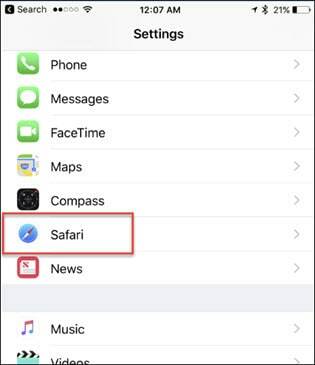
Trin 2 - Tryk på Ryd historie og webstedsdata
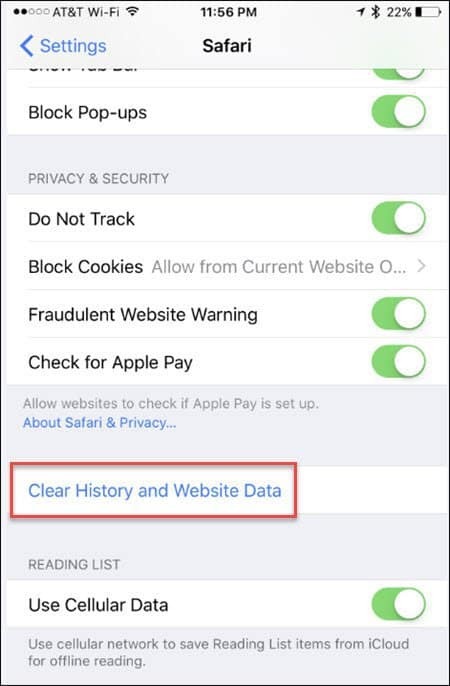
Skærmbillede fra iOS 10.1
Hvis du kun ønsker at slette webstedsdata fra et enkelt sted, skal du rulle til bunden af Safari's Indstillinger og klik på Avanceret for at få vist indstillingerne. Selvom Apple forenklet processen i sine nyere versioner af iOS, i modsætning til
Selvom Apple forenklet processen i sine nyere versioner af iOS, i modsætning til Google Chrome til iOS; skal du stadig forlade Safari og rydde cachen og historikken i indstillingsmenuen.
